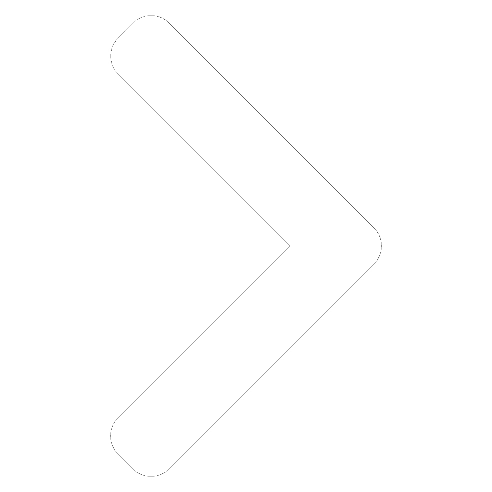
Do 33Giga

O leitor Daniel entrou e contato com o 33Giga querendo saber “como pesquisar por imagem” no Google. O sistema de buscas permite diferentes formas de realizar a tarefa.
Se você tem alguma dúvida sobre tecnologia, escreva para 33giga@33giga.com.br e suas questões podem ser respondidas
Como internauta não especificou o meio como pesquisar por imagem no Google, a seguir será explicado tanto no computador como no smartphone.
Quer ficar por dentro do mundo da tecnologia e ainda baixar gratuitamente nosso e-book Manual de Segurança na Internet? Clique aqui e assine a newsletter do 33Giga
Como pesquisar por imagem no desktop
- Abra no navegador e entre em images.google.com;
- Digite o nome da figura que deseja encontrar e dê Enter;
- Espere o resultado;
- Caso queira refinar a busca, na página de resultado, cliquem em Ferramentas;
- Escolha tamanho, cor, tipo (foto, clipart), tempo (em que foi postada) e direitos de uso ;
- Automaticamente, o Google vai refinando, de acordo com suas escolhas.
Como pesquisar por imagem: busca reversa
Caso queira encontrar informações sobre alguma foto em seu computador ou em um determinado site, o Google também dá respostas. Ele mostra arquivos semelhantes ou até mesmo a origem.
- Abra no navegador e entre em images.google.com;
- Clique no símbolo de máquina fotográfica;
- Na janela que abre, há duas opções: incluir o endereço da imagem (se ela estiver na web) ou encontrá-la em seu computador;
- Escolha e aguarde o resultado;
- Em tempo: caso a foto esteja em sua máquina, também é possível simplesmente arrastá-la para dentro de images.google.com e esperar.
Quer ficar por dentro do mundo da tecnologia e ainda baixar gratuitamente nosso e-book Manual de Segurança na Internet? Clique aqui e assine a newsletter do 33Giga
Como pesquisar por imagem: smartphone
Por padrão, algumas funções acima (busca reversa) do images.google.com não funcionam na versão mobile de navegadores. Entretanto, é possível resolver isso utilizando a edição “para computador” no browser do celular. A seguir, veja o passo a passo no Chrome mobile.
- Abra o Chrome em seu smartphone;
- Entre em images.google.com;
- Feito isso, no canto superior direito do browser, entre nos três pontinhos verticais;
- Na janela que abre, marque a opção Para computador;
- Pronto, realize sua pesquisa como se estivesse no desktop.
Atenção! Os comentários do site são via Facebook. Lembre-se de que o comentário é de inteira responsabilidade do autor e não expressa a opinião do jornal. Comentários que violem a lei, a moral e os bons costumes ou violem direitos de terceiros poderão ser denunciados pelos usuários e sua conta poderá ser banida.



 Santo Andre 15° C
Santo Andre 15° C
 Mauá 17° C
Mauá 17° C
 Rio Grande da Serra 16° C
Rio Grande da Serra 16° C








